iPhoneを使っていて、動作が重くなったり、遅くなったりしていると感じたことはありませんか?。これはiPhoneのメモリの状態などによって起こる現象です。では、実際にiPhoneの動作が重い・遅いと感じたとき、どのように対処すればいいのでしょうか。?
この記事では、iPhoneの動作を軽くするための9個の高速化手段を紹介します。結論から言えばまずは再起動をしつつ、合わせて「重い原因の設定」も変更するとベターです。
iPhoneの動作がやたら重いのは何故?
iPhoneの反応や各種処理が遅いことを「重くなる」とよく言います。 「重くなる」のは端末のメモリ不足や、データが溜まりすぎていることが原因であることが多いとされています。

基本的にはメモリ不足の際は、iPhoneを再起動することでメモリが解放され、再び動作が軽くなります(画像は「Apple」公式サイトより引用)
とはいえ再起動するだけでは、重くなる原因となった各種処理はそのまま。そのため今回紹介する各種設定変更もおすすめです。
それでも重い場合、端末ではなく通信速度制限がかかっていることが原因の場合もあります。通信制限については記事の最後でも触れているので参考にしてください。
iPhoneの動作が重い・遅い際に軽くする9個の高速化手段
それでは具体的に、iPhoneの動作を軽くするためにできることを見ていきましょう。以下の9個の手段を試してみてください。
・iPhoneを再起動
・iPhoneを強制再起動
・アプリを完全に終了する
・Appのバックグラウンド更新をオフにする
・Siriからの提案をオフにする
・アプリの位置情報をオフ、もしくは使用中のみ有効化
・視覚効果をオフにする
・キャッシュの削除
・メモリ解放
iPhoneを再起動
もっとも簡単な方法は、iPhoneを再起動すること。メモリやストレージを整理し、不要なプロセスやアプリを終了させることができます。
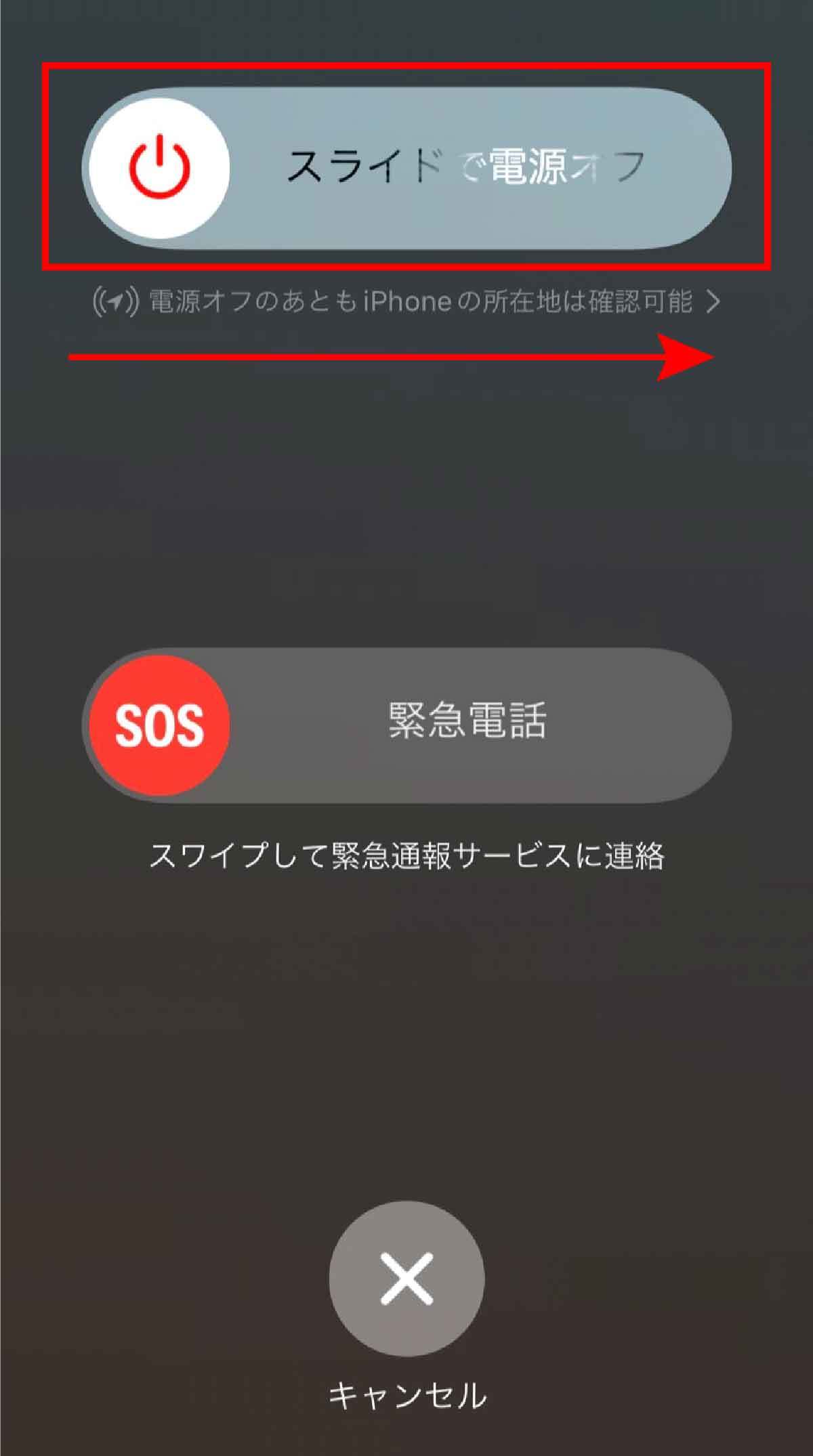
iPhoneを再起動するには、電源ボタン(サイドボタン)を長押しして、「スライドして電源オフ」を表示させてスライドします。その後、電源ボタン(サイドボタン)を再び長押しして、「スライドして電源オン」を表示させてスライドします
iPhoneを強制再起動
iPhoneがフリーズしたり、画面が真っ暗になったりする場合は、通常の再起動では解決できないことがあります。このような場合は、強制再起動を行いましょう。

iPhoneを強制再起動するには、①「音量を上げるボタン」を素早く押して離します。②「音量を下げるボタン」を素早く押して離し、③電源ボタン(サイドボタン)を長押しして、Appleロゴが表示されるまで待ちます
アプリを完全に終了する
アプリを完全に終了する方法は以下の通りです。
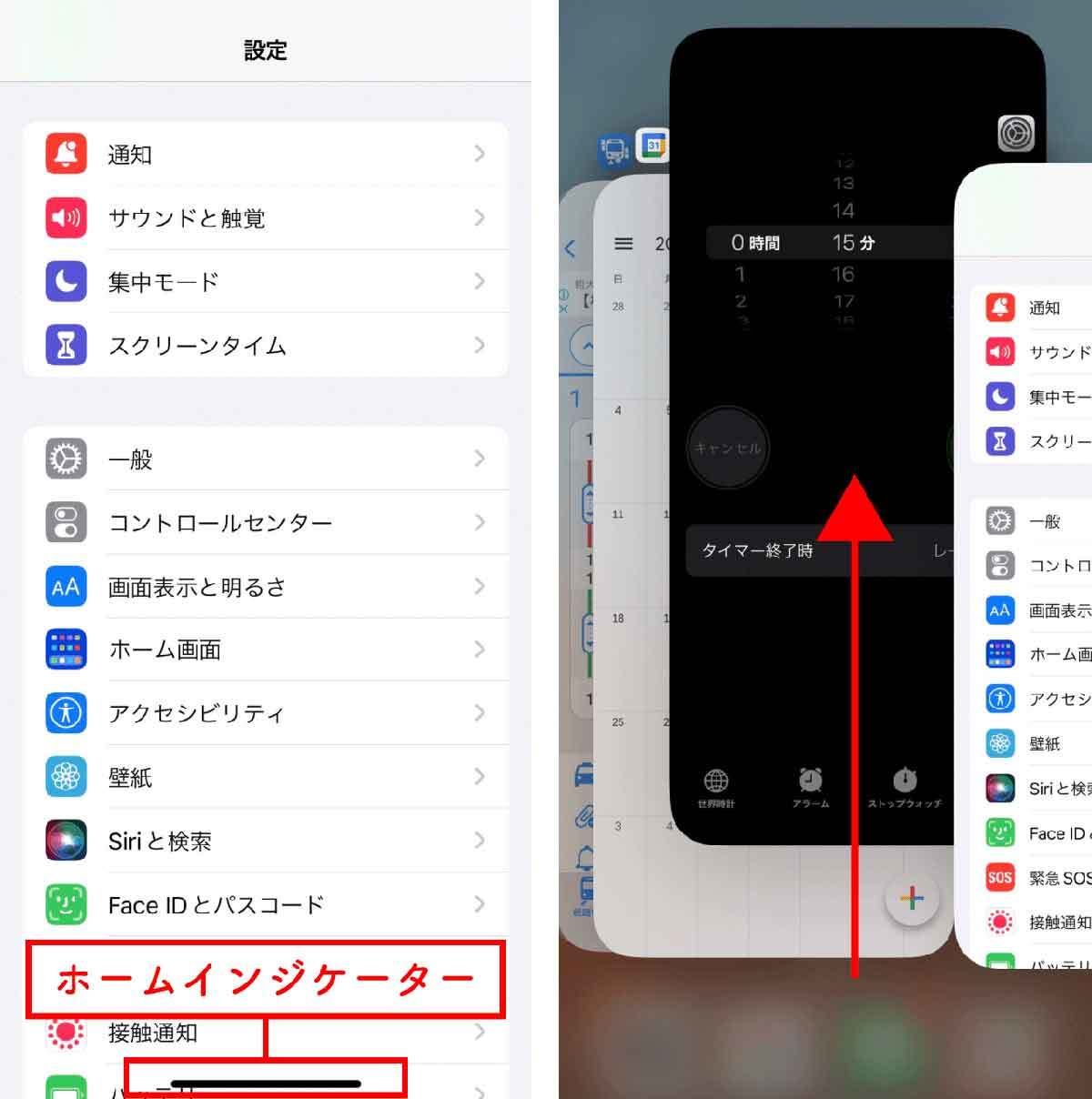
【写真左】各アプリを開くと画面下部に表示される細長いバー「ホームインジケータ」を画面中央までスライドさせると「Appスイッチャー」が起動します。【写真右】Appスイッチャーより終了したいアプリを上に向かってスワイプするとアプリが完全に終了します
Appのバックグラウンド更新をオフにする
Appのバックグラウンド更新とは、Appがバックグラウンドで動作している間に最新の情報やコンテンツを取得する機能です。これは便利な機能ですが、同時にメモリやバッテリー、通信量を消費し、iPhoneの動作が重くなることがあります。
Appのバックグラウンド更新をオフにする方法は以下の通りです。
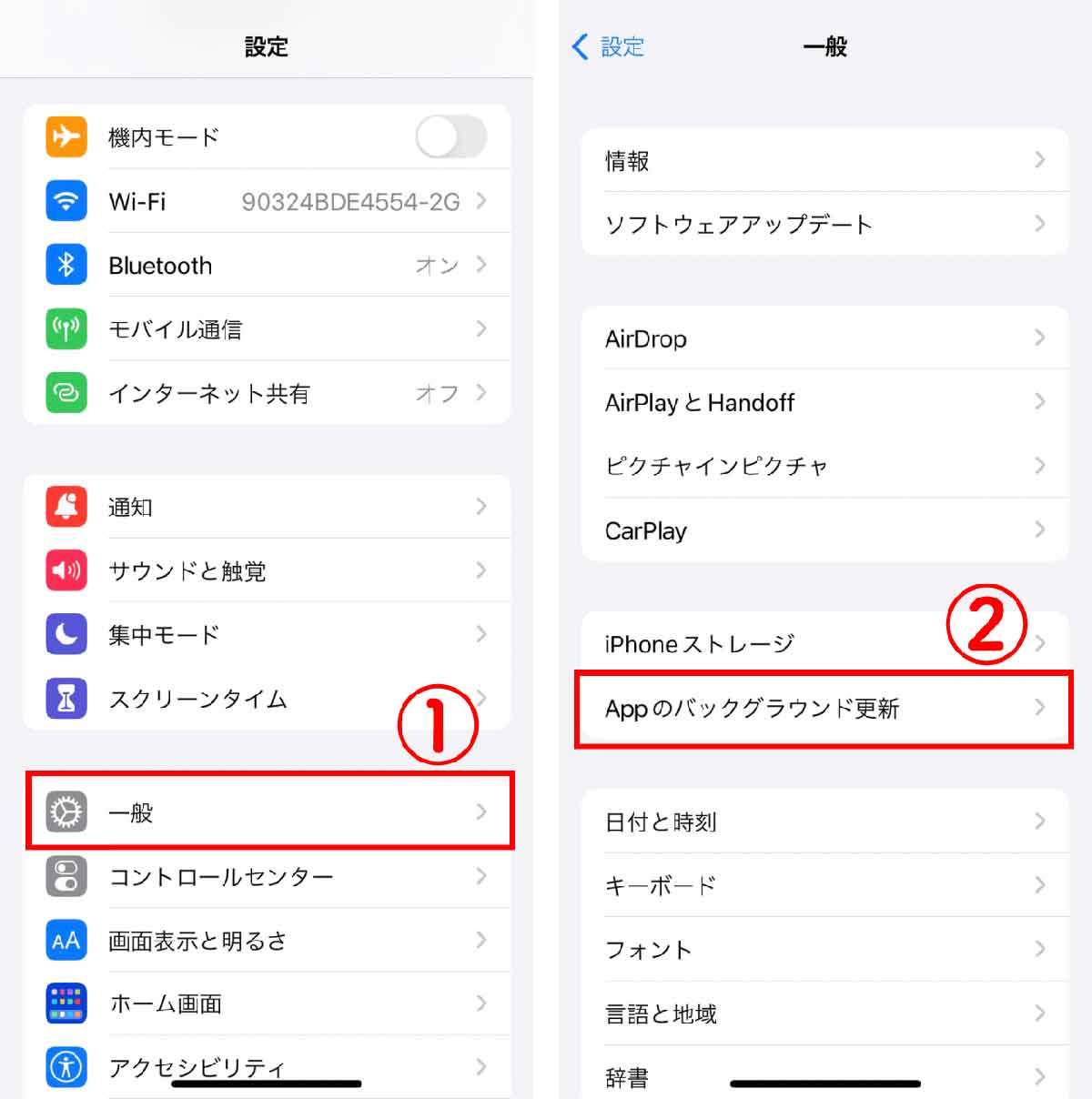
【1】設定アプリを開き、①「一般」をタップします。【2】②「Appのバックグラウンド更新」をタップ
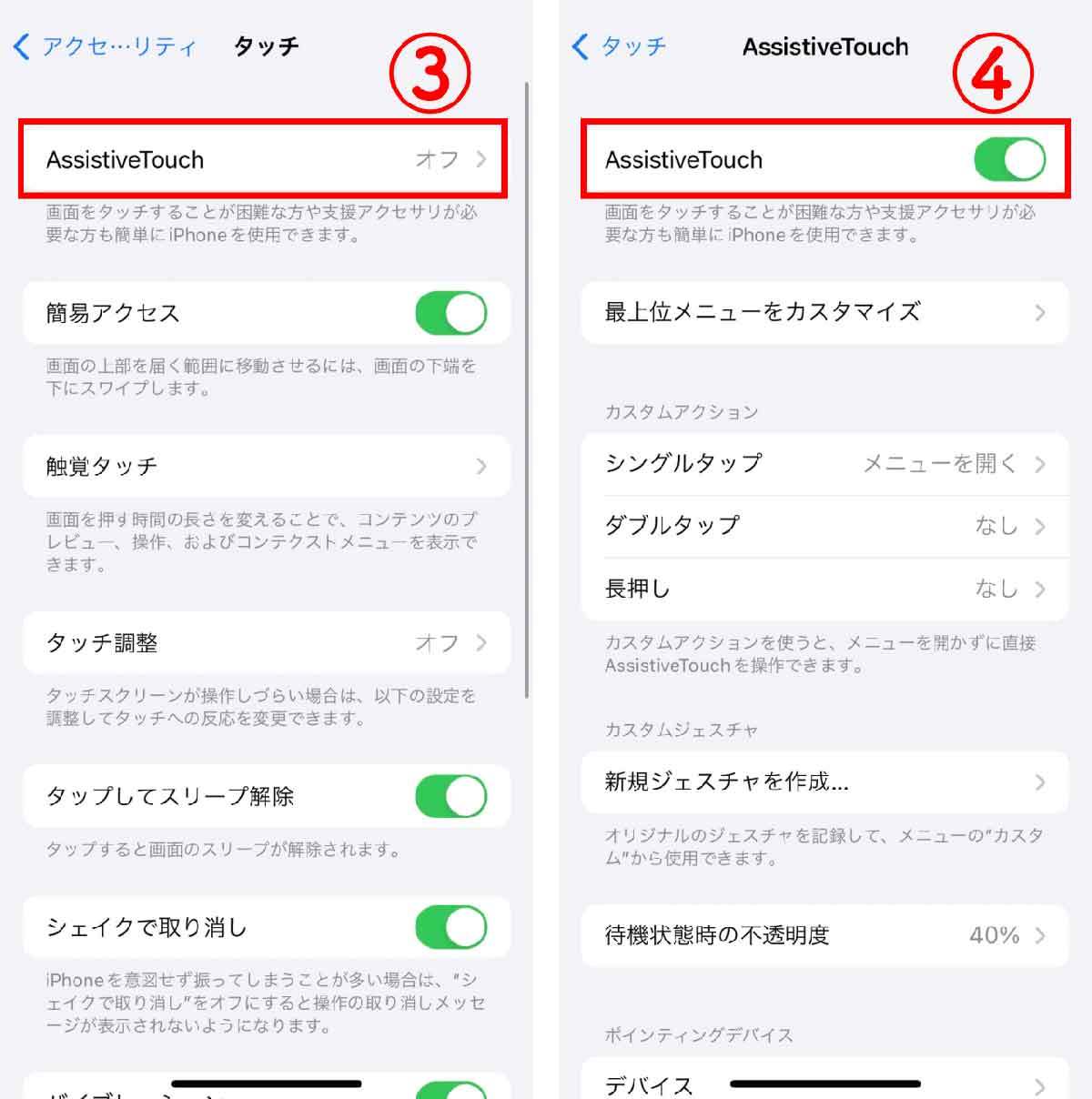
【3】続けて、③「Appのバックグランド更新」をタップします。【3】④Appのバックグラウンド更新の設定をオフに変更します
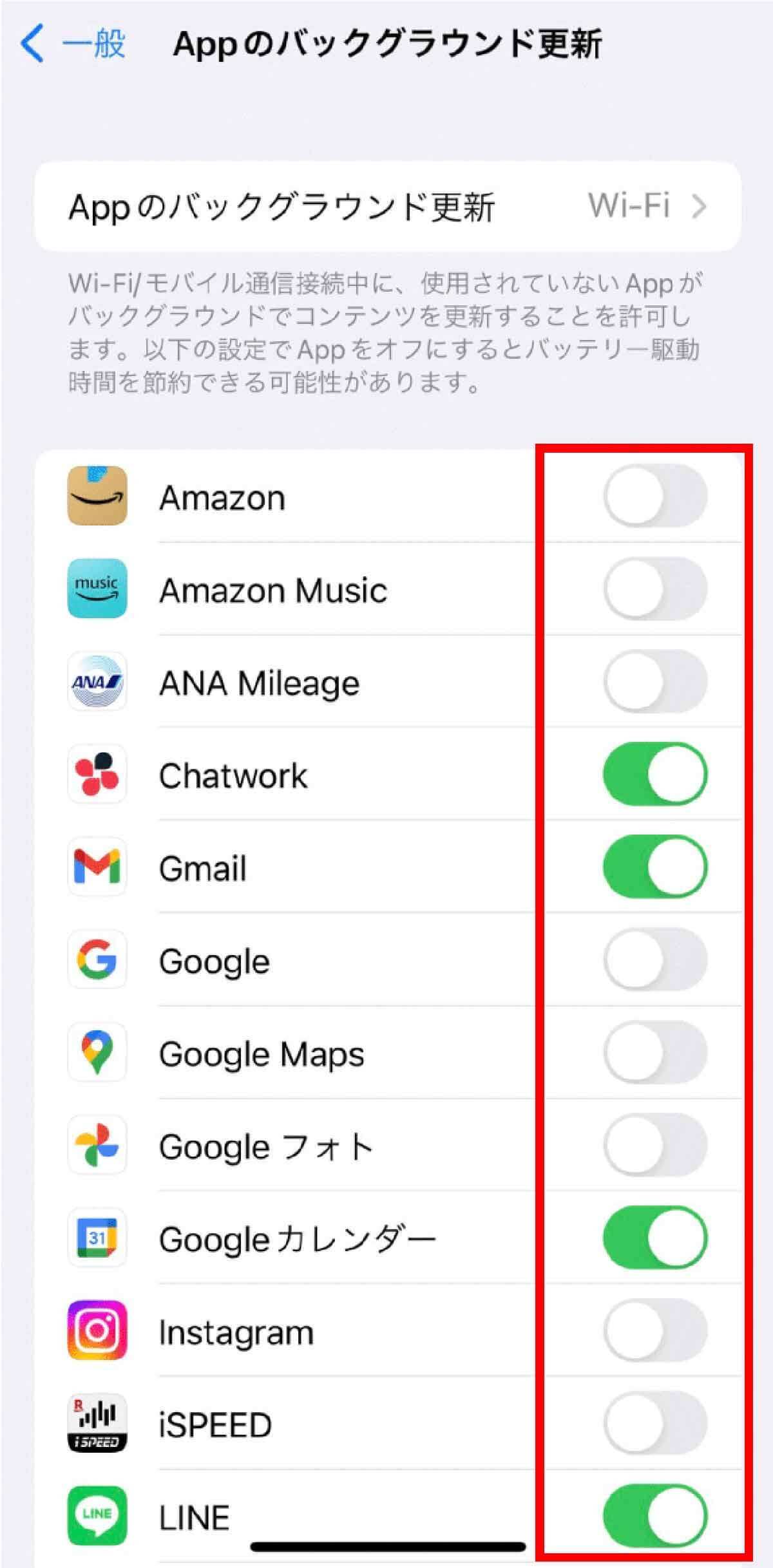
尚、手順【3】の「Appのバックグラウンド更新」のページで、アプリごとに更新の設定(オン/オフ)することも可能です
Siriからの提案をオフにする
Siriからの提案とは、Siriがユーザーの使い方や習慣に応じて、Appや機能を提案してくれる機能。Siriが行動を分析し続けることになり、端末の負荷が大きくなります。
Siriをオフにする方法は以下の通りです。
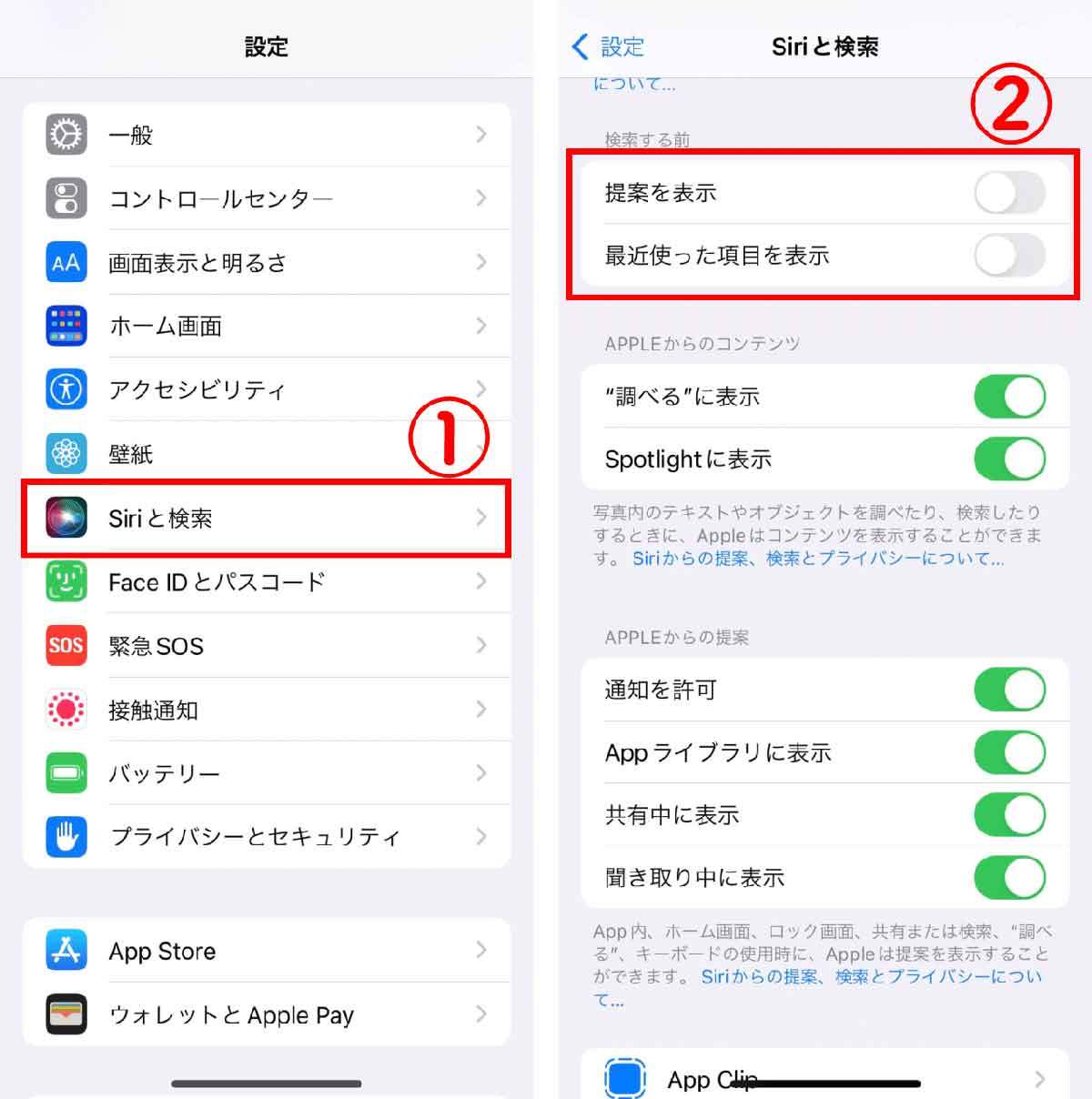
【1】設定アプリを開き、①「Siriと検索」をタップします。【2】「提案を表示」「最近使った項目を表示」をオフにします
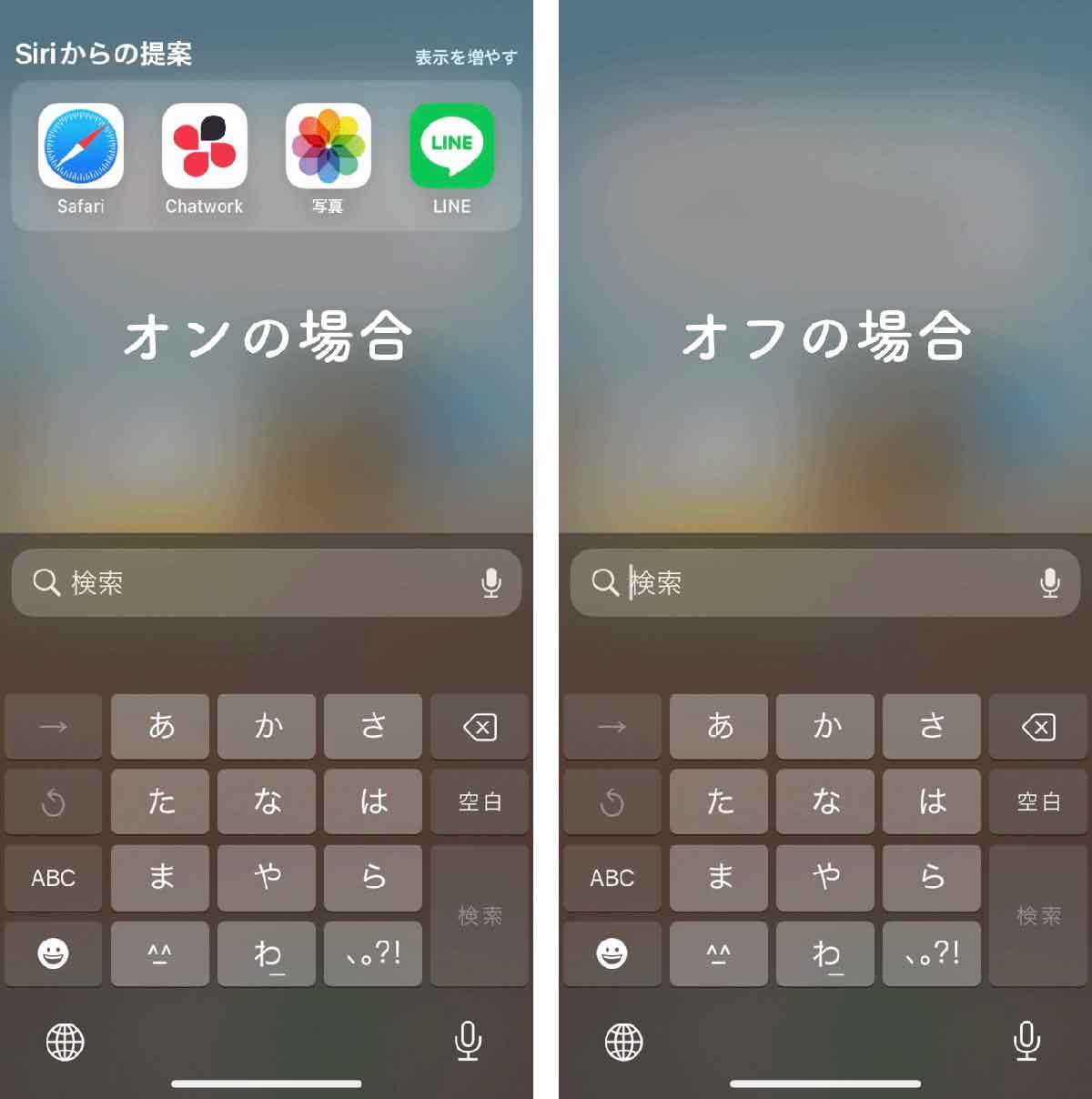
iPhoneのホーム画面で、画面を下方向にスワイプすることで表示される「Spotlight検索」画面。Siriからの提案をオフにすることで、アプリやWebサイトの候補が表示されなくなります
アプリの位置情報をオフ、もしくは使用中のみ有効化
アプリの位置情報とは、アプリがユーザーの現在地や移動履歴を取得する機能。メモリやバッテリー、通信量を消費するため、動作が重くなってしまうこともあります。
アプリの位置情報の設定を変更する方法は以下の通りです。
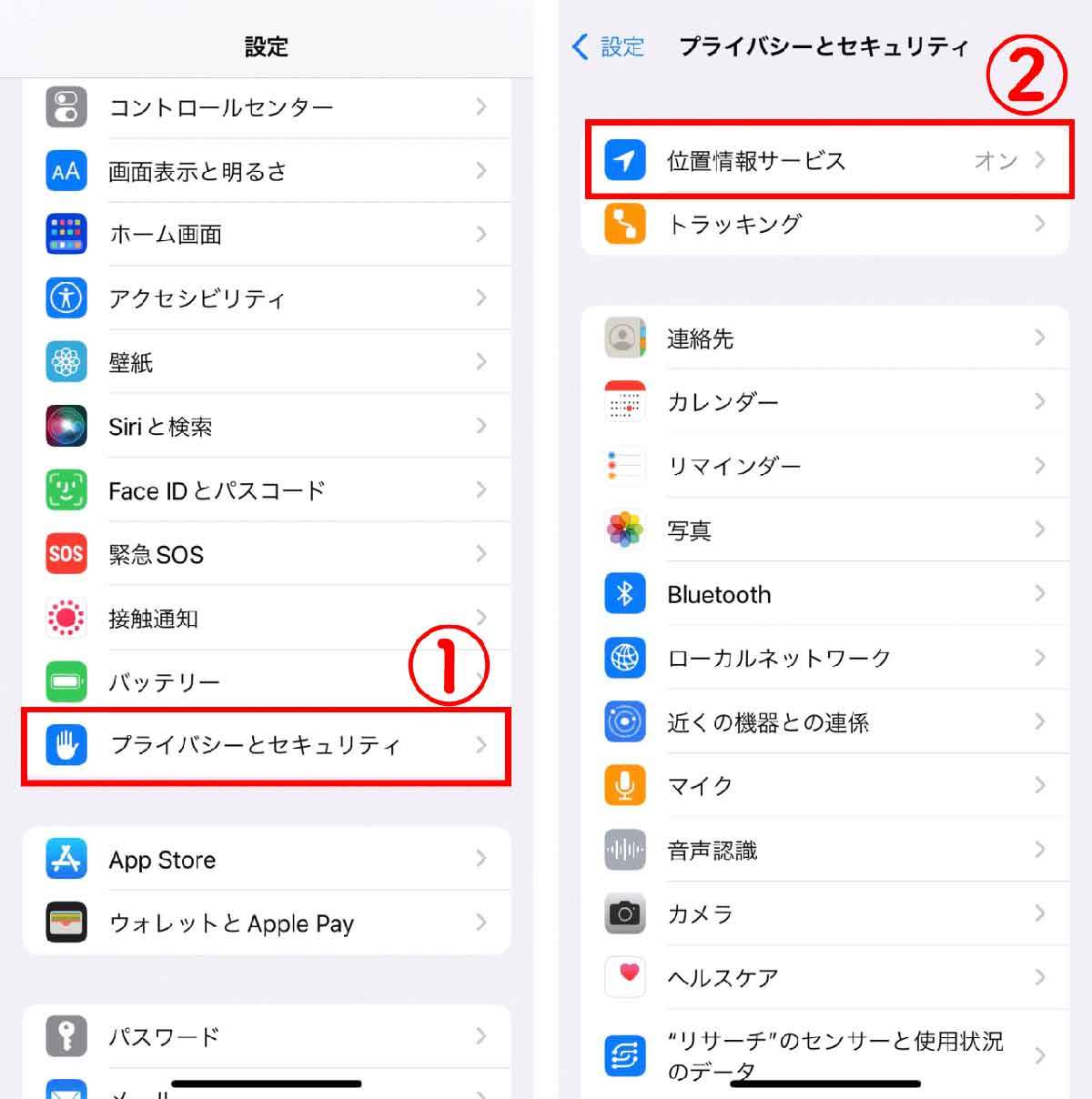
【1】設定アプリを開き、①「プライバシーとセキュリティ」をタップ。【2】②「位置情報サービス」をタップ
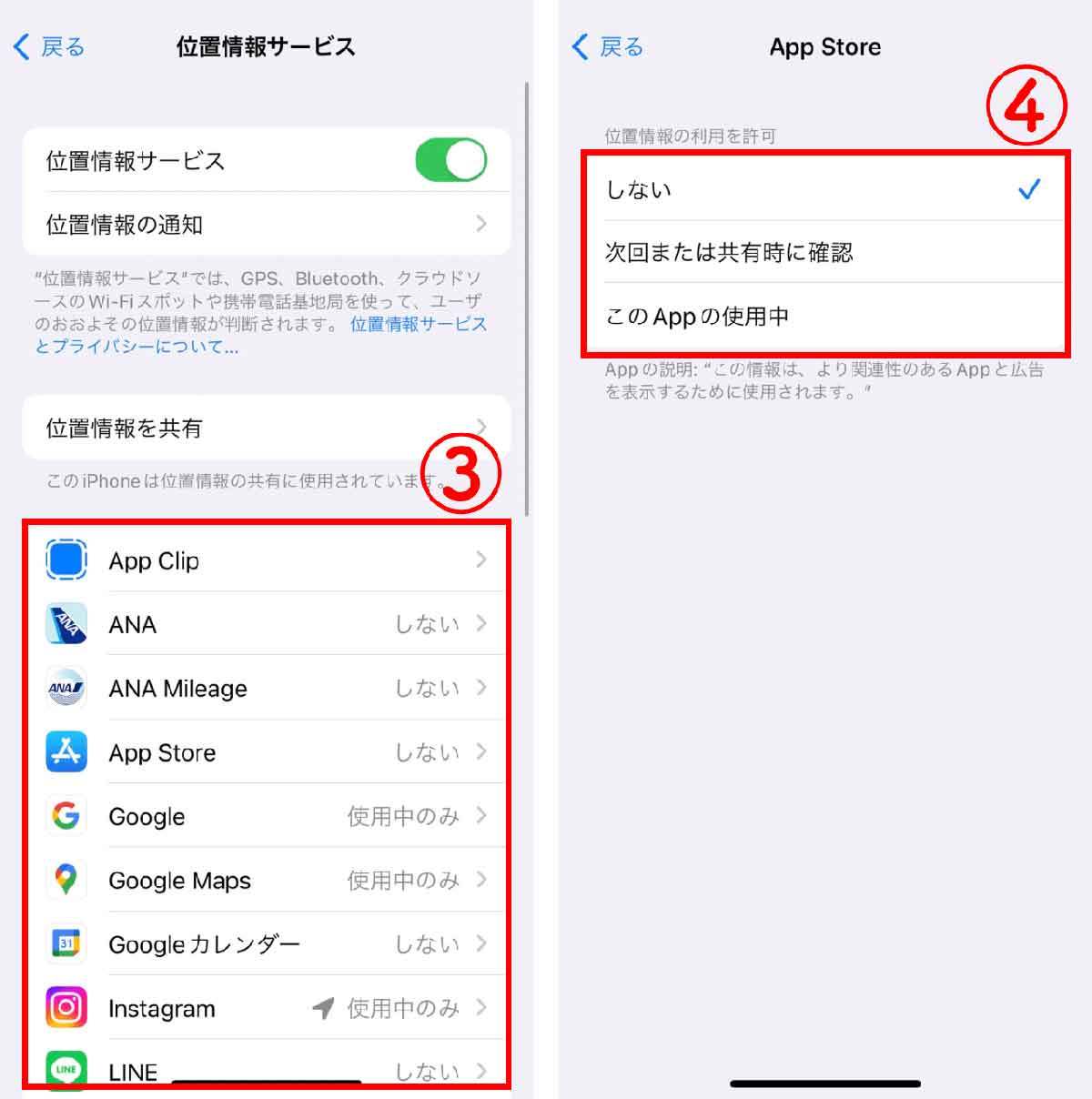
【3】③設定を行うアプリを選択します。【4】④「しない」「次回確認」「このAppの使用中」より、アプリに合わせて適切な選択肢を選びましょう
ただし「次回確認」を選んだ時は要注意。次にアプリを立ち上げた際、位置情報へのアクセス許可を求められますが、「常に許可」を選んでしまったら意味がありません。「1度だけ許可」または「このAppの使用中は許可」といった選択肢を選んでおくと、使いやすくなります。アプリの動作に位置情報が必須ではない場合は、一度、設定を見直しましょう。
小見出し:視覚効果をオフにする
視覚効果とは、iPhoneの画面上で動きや透明感などを表現する機能。美しい画面を楽しむことができる機能ですが、同時にグラフィックス処理が必要になります。特に古いモデルや容量が少ないモデルでは、視覚効果がiPhoneの動作に影響を与える可能性が大きいです。
視覚効果をオフにする方法は以下の通り。
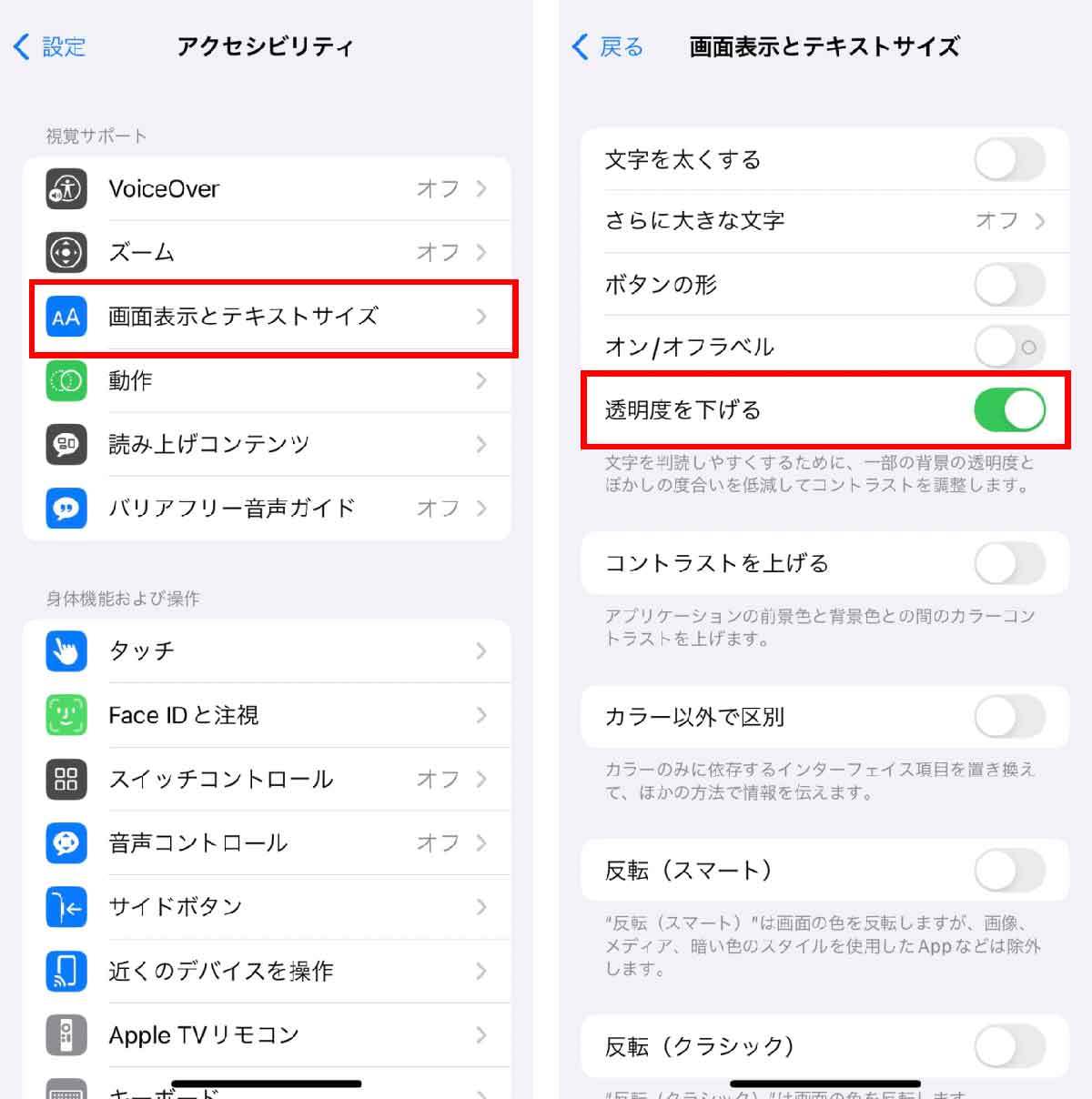
【1】設定アプリを開き、「アクセシビリティ」→「画面表示とテキストサイズ」を開きます。【2】「透明度をさげる」を有効にします
iPhoneにはディスプレイを美しく立体的に見せるための機能が搭載されています。これがiPhoneの動作を遅くさせる原因となることがありますので、設定を見直してみても良いでしょう。
キャッシュの削除
キャッシュとは、アプリがインターネットから取得したデータや画像などを一時的に保存する機能です。アプリの動作を高速化するための機能ですが、同時にストレージを消費します。「iPhoneが重い」と思ったときはキャッシュの削除を行うこともおすすめします。
一例として、今回はSafariのキャッシュを削除してみましょう。
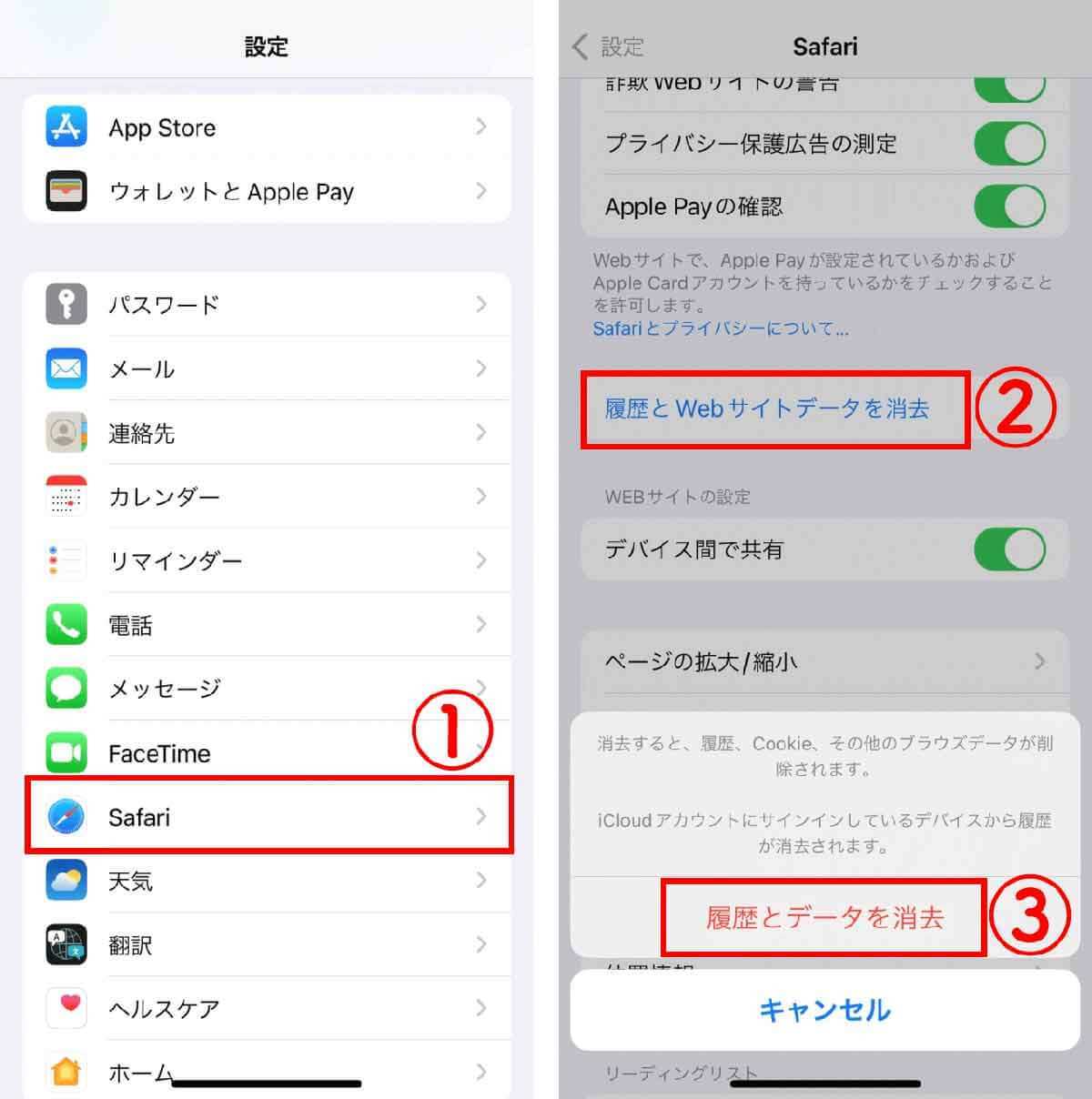
【1】設定アプリを開き、①「Safari」をタップします。【2】下にスクロール後、②「履歴とWebサイトデータを消去」をタップ。③「履歴とデータを消去」をタップすると完了です
なお、iPhoneのキャッシュ削除については以下の記事で詳しく解説しています。参考にしてください。
メモリ解放
メモリ解放とは、iPhoneが使っていないメモリを空けることです。方法は以下の通りです。まずは仮想ボタンを表示させる必要があります。
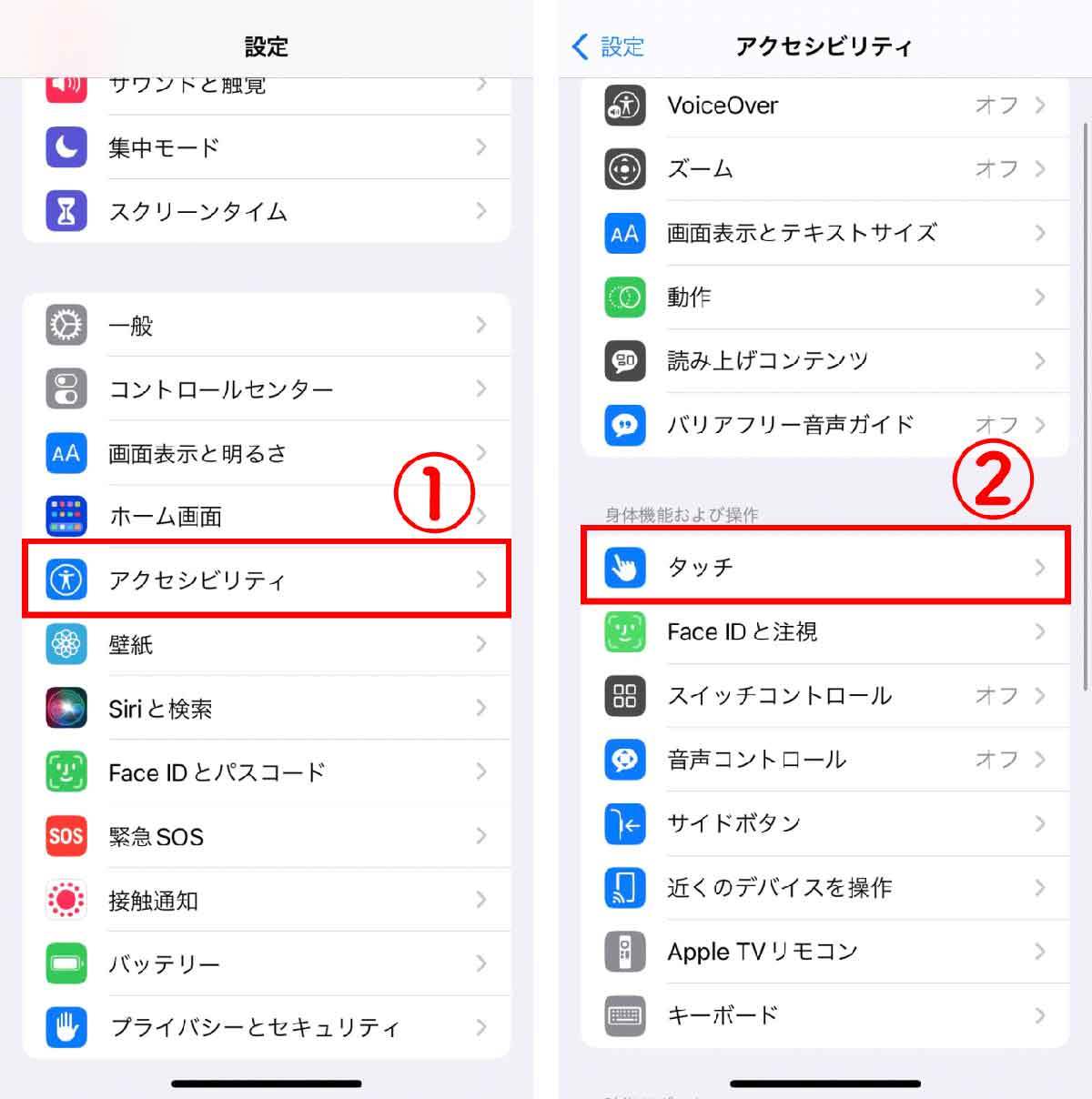
【1】「設定」アプリから①「アクセシビリティ」を開きます。【2】②「タッチ」を開きます
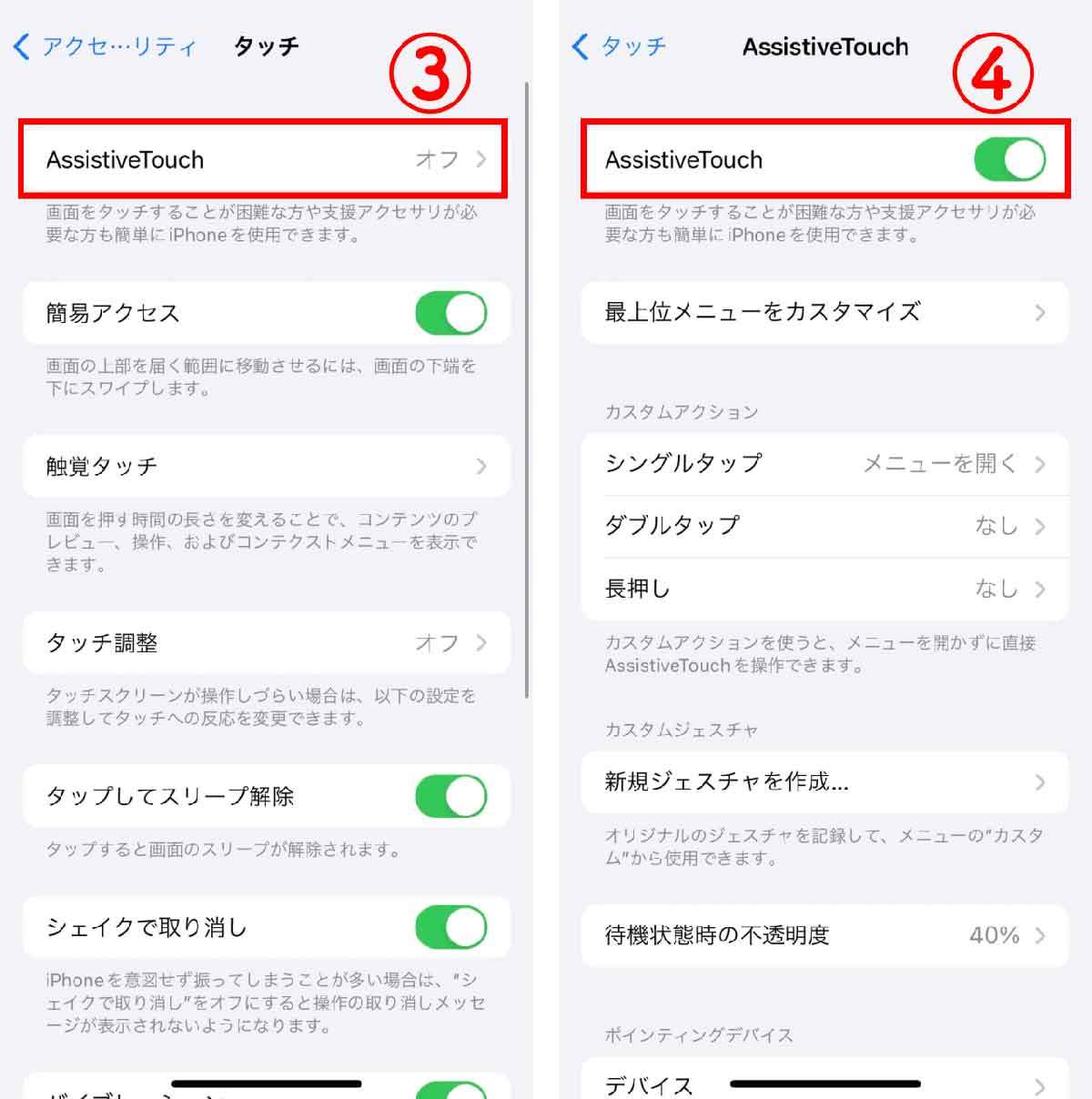
【3】「AssistiveTouch」を開きます。【4】「AssistiveTouch」をオフにします。このスクリーンショットには表示されていませんが、画面上に薄いグレーの四角いボタンが表示されているはず。それが仮想ボタンです
この仮想ホームボタンの設置により、iPhone X以前の機種と同様にホームボタン長押しでメモリ解放ができます。
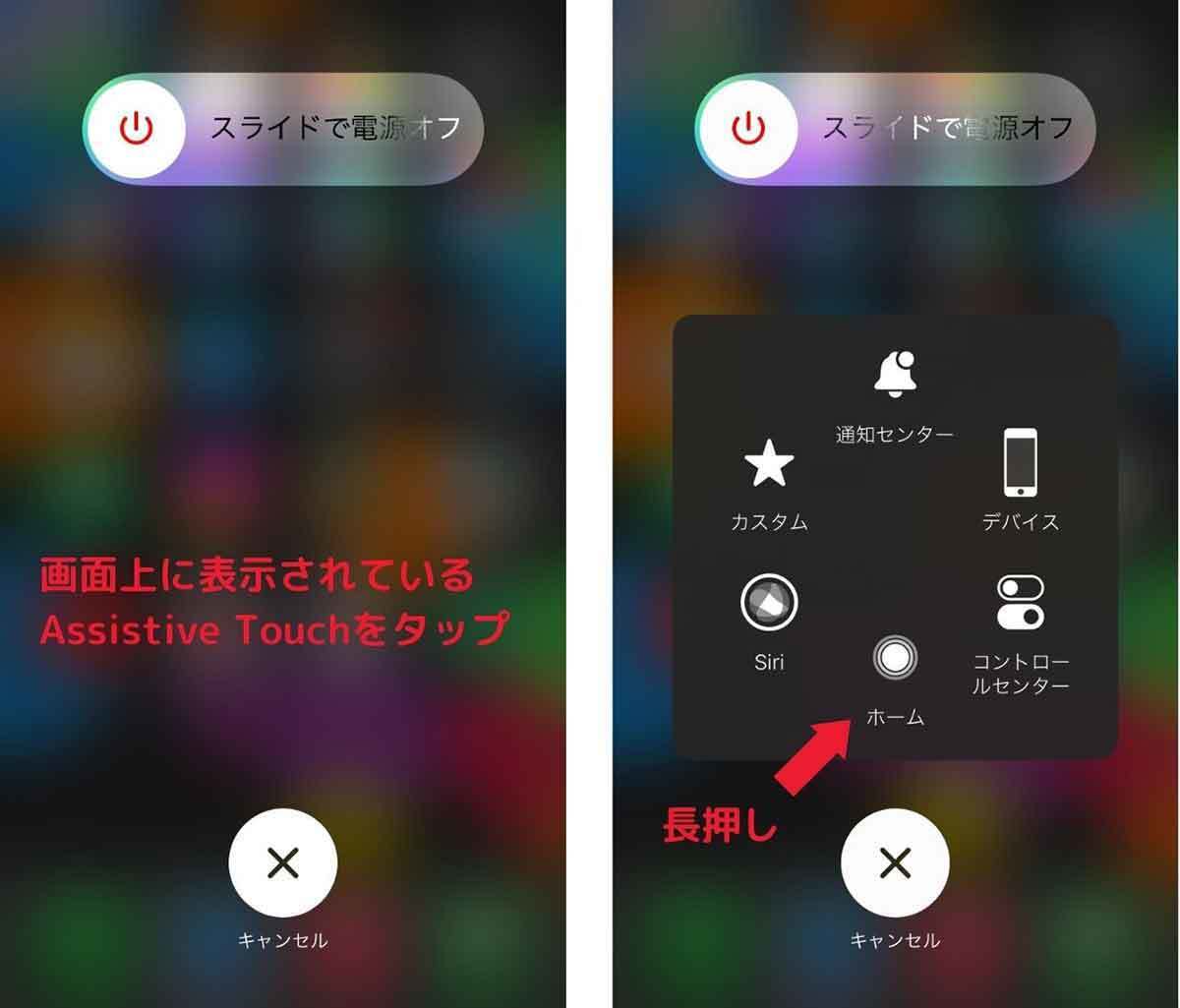
【5】本体右の電源ボタンを長押しします。「スライドで電源オフ」が表示されたら、画面上に表示されているAssistiveTouchをタップ。【6】表示された「ホーム」ボタンを長押ししたらメモリ解放完了です
なお、メモリ解放については以下の記事でも詳しく解説しています。









































